【iPhoneで使えるショートカット4選レシピ】仕事で使えるスマホアプリおすすめ術
スマホだけ仕事術。「スマホをもっと使いこなせればな」とか「アプリで便利にできないかな」と思うことはたくさんある。今回は、iPhoneの「ショートカットアプリ」を使ったおすすめ設定のレシピを紹介して、より快適にiPhoneを使いこなす方法をまとめる。
ショートカットアプリとは?
「ショートカットアプリ」をご存知だろうか。ざっくりいうと「自分好みにカスタマイズしたアプリの連動システム」だ。
例えば、スマホのバッテリーが少なくなったとき、みなさんはどうしているだろうか。「低電力モードにして」「画面を少し暗くして」「Bluetoothをオフにして」「WiFiをオフ」にすることが効果あったりする。この全ての作業を、「ボタン1つ」でできたら快適ではないだろうか。低電力モードにしてという作業を連動してカスタマイズできるのが、ショートカットアプリだ。
| おすすめレシピ | |
低電力モード |
|
1 ショートカットアプリのレシピをシェアできる
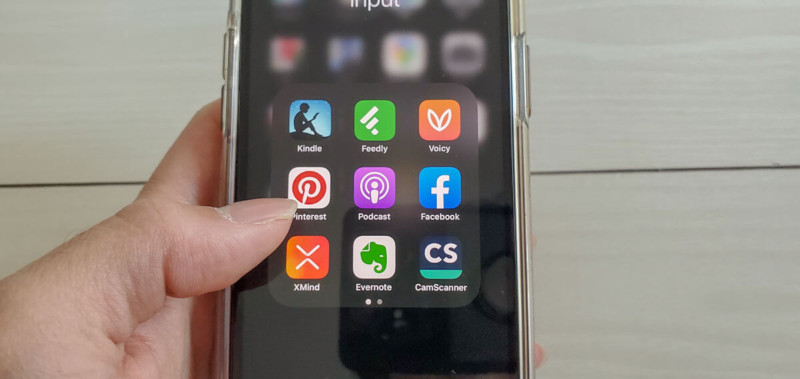
iPhoneユーザーなら使っている人も増えている。最近では、「はじめからダウンロードされるデフォルトのアプリ」として、勝手にダウンロードされるアプリになった。
このアプリは、Apple社がこのショートカットアプリに惚れ、アプリ事業を買収したと言われているほど優れたアプリだ。iOS12から標準装備された。
この優れたアプリは「カスタマイズ」したアプリの「レシピ」をシェアできる。ただし、他のユーザーが作ったレシピをダウンロードできるが、注意が必要。ダウンロードする前に、きちんと確認しなければならない。
| ショートカットレシピをシェアする前に | |
設定変更が必要ショートカットアプリのレシピをシェアするためには、設定変更が必要。「設定 – ショートカット – 信頼されていないショートカットを受信 – オン」 |
|
2 現在地から「近くのカフェ」を探せる設定

散歩が好きな人におすすめなのが「カフェまで歩く」設定だ。このボタンを押すと「現在地」から「近くにあるカフェ」を検索してくれる。ノマドフリーランスにはぴったり。散歩しながら気分転換をして、近くのカフェでお茶しながら読書もできる。
| おすすめレシピ | |
近くのカフェ検索▷ カフェまで歩く |
|
3 Pay系アプリを一括管理できる

一番いいなと思ったのは「ペイ系アプリ」を一括管理できるカスタマイズだ。「PayPay」「LINEPay」「メルペイ」「楽天ペイ」「wallet」をこのショートカットだけで、選択できるコマンド。
ペイ系アプリって、一つ一つ、アプリを立ち上げるのが大変だった。これならすぐに使えるようになる。また、カスタムしたショートカットを「ホーム画面に設置」すれば、アプリのように立ち上げ可能だ。
今週は、「ショートカットアプリ」を極めて、新しいシステムを作る。「Kindleを開いたら、即、テキストを読み上げてくれるレシピ」も自作可能だ。
| おすすめレシピ | |
Pay系アプリを一括管理 |
|
3 1タップでKindle読み上げ

本を読み上げてくれる設定を自作した。「読み上げ設定」は、2本の指で同時にスワイプしなければ使えないというネックがあった。自作したこのレシピを「ホーム画面」に設定すれば、1タップで簡単にKindleを読み上げてくれるようになる。まだ簡単な作りなので、今後改良していく予定。
| おすすめレシピ | |
1タップでKindle読み上げ |
|
| Kindle本出版 | |
Kindleでアイテム本ついにこのブログから「手ぶらアイテム集」として「ウェアラブルギア」を出版した。2016年から続けてきたアイテム紹介がKindle「本」として出版された。Kindle Unlimitedでは無料。Kindleでは100円で読める。 リンク |
|
スマホってみんな持っているからいい

「スマホ」をみんなが持っているからこそ「共通点」になる。誰もが持っているスマホを使いこなすことで、より仕事効率をアップさせるべき。
どんな1日のルーティーンを過ごしている?
福岡を拠点にして、月8万円の「コスパ生活」をしながら生活している。最近の仕事実績や詳しい経歴は、プロフィールまで。

